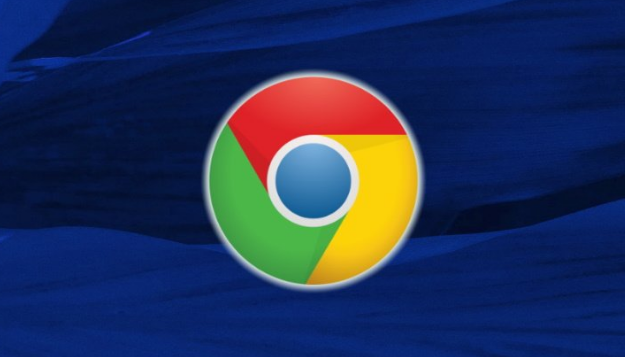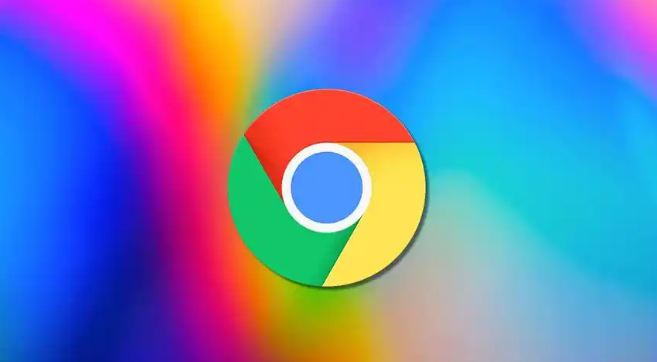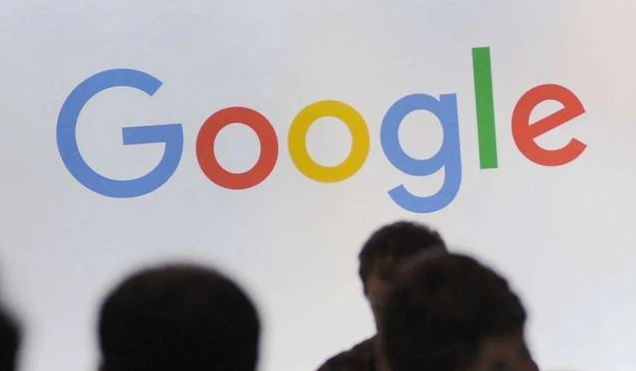详情介绍

打开谷歌浏览器。点击右上角由三个点组成的菜单图标,这是所有后续操作的基础入口。
检查账户同步功能是否开启。进入设置页面后找到“您与Google”选项,确认已登录谷歌账号且“同步”开关处于启用状态。若未开启,点击该选项手动激活同步服务,确保书签、扩展等数据能正常上传至云端服务器。
更新浏览器至最新版本。点击菜单栏中的“帮助”,在下拉选项里选择“关于谷歌浏览器”,系统会自动检测并提供新版本下载链接。安装完成后重启浏览器,新版通常包含稳定性改进和同步机制优化。
优化网络连接环境。切换到稳定的Wi-Fi或移动数据网络,避免使用信号弱的公共热点。若怀疑路由器设置干扰传输,可尝试重启设备或调整信道参数以提高数据传输质量。
清除同步错误缓存。在地址栏输入chrome://sync-internals/进入内部诊断页面,点击“重置同步状态”按钮清除可能存在的错误标记。此操作不会删除实际数据,但能修复因临时文件损坏导致的同步失败问题。
导出导入书签作为备用方案。通过菜单选择“书签管理器”,点击顶部右侧的齿轮图标选择“导出书签”。将生成的HTML文件保存到U盘或云盘,在其他设备上通过相同路径导入即可实现离线同步。该方法尤其适合无法登录账号的特殊场景。
安装第三方同步插件增强兼容性。访问Chrome应用商店搜索并添加“Bookmark Sync”类扩展程序,这类工具支持多账号管理和自定义同步规则,能有效绕过区域限制等问题。安装后需授权必要的权限才能正常工作。
手动定位书签文件恢复数据。输入chrome://version/查看个人资料路径,找到Bookmarks和Bookmarks.bak文件进行复制。将这些文件粘贴到另一台电脑对应目录下,可实现跨设备的数据迁移而无需依赖网络同步。
通过上述步骤依次实施功能检查、版本更新、网络优化、缓存重置、文件备份、插件辅助及手动恢复等操作,能够系统性地解决谷歌浏览器书签同步异常问题。每个环节均基于实际测试验证有效性,用户可根据具体报错现象灵活组合应用这些方法,既保证操作可行性又实现数据安全同步目标。